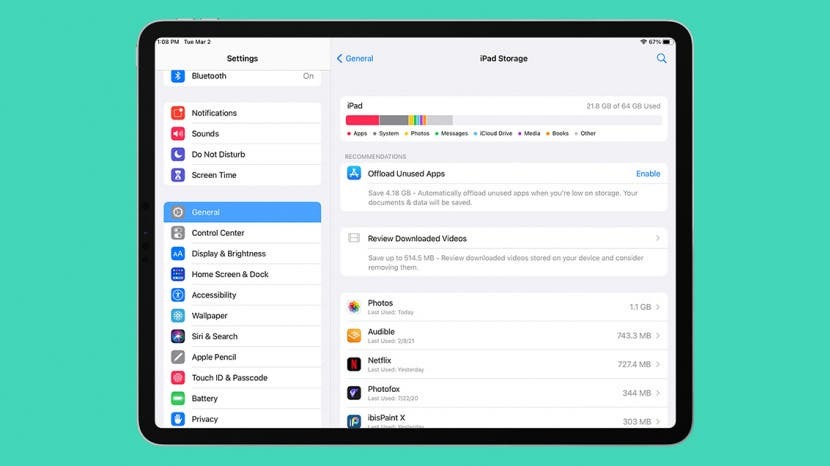
구형 아이패드를 가지고 계시다면 예전만큼 빠르지 않아 "왜 내 아이패드가 iPad가 느린가요?" iPad가 처음 구입했을 때보다 느리게 실행되는 데에는 여러 가지 이유가 있습니다. 그것. 기존 iPad, iPad 2, iPad mini, iPad mini 2 또는 iPad 9 또는 iPad mini 6과 같은 최신 iPad 버전이 있더라도 iPad가 느리게 실행되고 지연되는 이유를 설명하고 이전 또는 새 iPad의 속도를 높이고 전반적인 성능을 향상시키는 방법을 배우십시오. 성능.
관련된: 내가 가지고 있는 아이패드는? 다양한 iPad 모델 및 세대를 식별하는 방법
아이패드가 느리다? 느린 iPad를 수정하는 14가지 방법
iPad가 느린 이유와 해결 방법에 대해 알아보겠습니다. Wi-Fi 연결, 인터넷 속도, iPadOS 업데이트, iPad를 재설정하는 방법, iPad에서 앱을 삭제하는 방법, 캐시 또는 캐시된 데이터를 지우는 방법 등에 대해 알아보겠습니다. 더 훌륭한 iPad 문제 해결 조언을 보려면 무료 오늘의 팁.
이동:
- Apple이 내 iPad를 제한했습니까?
- 인터넷 연결 확인
- 최신 iOS 또는 iPadOS로 업데이트
- iPad 재시동
- 메모리 대 저장 공간: iPad에서 저장 공간 지우기
- 사용하지 않는 iPad에서 앱을 삭제하는 방법
- 백그라운드 앱 새로 고침 중지
- 사진 및 비디오를 저장소로 이동
- 다운로드한 음악을 저장소로 이동
- 캐시 클리너: 브라우저 캐시, 쿠키 및 웹 기록 삭제
- 그래픽 설정 변경
- Siri 및 검색 끄기
- iPad 설정을 초기화하는 방법
- 구형 iPad로 해야 할 일: Apple 보상 판매 및 Apple 재활용 프로그램
나는 당신이 당신의 iPad가 조절로 인해 느려지는지 궁금해하는 편집증적이지 않을 것이라고 생각하지 않습니다. 결국, Apple은 과거에 구형 iPhone에서 프로세서 속도를 늦췄습니다., 그래서 구형 iPad에서도 발생할 가능성이 있습니다. 맞습니까? 예기치 않은 장치 종료를 방지하기 위해 Apple이 의도적으로 iPhone 처리 속도를 늦췄음에도 불구하고 스로틀링은 iPad가 지연되는 이유가 아닐 가능성이 큽니다. 애플 때문이다.
"성능을 동적으로 관리" 위해 iPhone 6, iPhone 6 Plus, iPhone 6s, iPhone 6s Plus, iPhone SE, iPhone 7 및 iPhone 7 Plus만 해당됩니다. 물론, 애플은 구형 아이폰을 너무 오랫동안 조절해 고객과의 신뢰 격차에 대한 진실을 숨겼습니다. 그러나 이 문제에 대해 저는 기술 거물이 교훈을 얻었고 다시는 같은 실수를 하지 않을 것이라고 믿습니다.iPad가 갑자기 느려지기 시작하거나 간헐적으로 느려지면 인터넷 연결 문제를 해결할 수 있습니다. 시도해 볼 몇 가지 사항은 다음과 같습니다.
다른 Wi-Fi 신호에 연결하고 문제가 해결되는지 확인합니다. 그렇다면 iPad가 약한 Wi-Fi 신호로 인해 느려졌을 수 있습니다. Wi-Fi 라우터를 일반적으로 iPad를 사용하는 곳으로 이동하여 시작합니다. 라우터를 높여 신호를 개선하고 라우터가 신호 강도를 방해할 수 있는 전자레인지 가까이에 두지 않도록 할 수도 있습니다.
위의 단계가 도움이 되지 않으면 시도하십시오 다시 시작 iPad를 끈 다음 모뎀과 라우터의 플러그를 30초 이상 뽑으십시오. 모뎀과 라우터를 다시 연결하고 새로운 표시등이 깜박이지 않을 때까지 기다린 다음 iPad를 다시 켜서 상황이 개선되었는지 확인하십시오.
인터넷 속도 테스트 수행
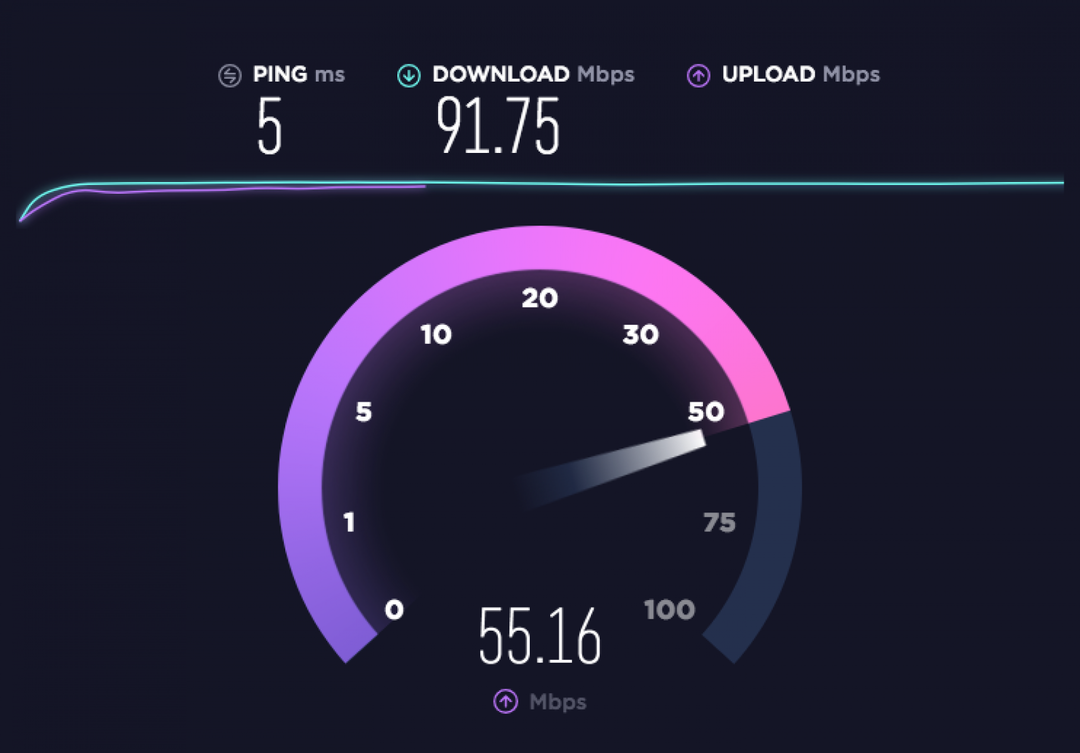
이미지 제공 Ookla/speedtest.net
인터넷 속도를 확인하는 것도 좋습니다. 온라인에서 사용할 수 있는 다양한 속도 테스트가 있습니다. 내가 가장 좋아하는 것은 fast.com, 얼마나 많은 Mbps 또는 초당 메가비트를 다운로드할 수 있는지 빠르게 보여줍니다. 더 많은 정보를 찾고 계시다면 시도해보세요 우클라, 연결의 다운로드 및 업로드 속도와 Ping(연결의 반응 시간, ms, 밀리초 단위로 측정)을 알려줍니다.
iPad를 사용하는 대부분이 영화 및 비디오 스트리밍과 같은 다운로드 활동으로 구성되어 있는 경우 fast.com을 사용하고 인터넷 속도가 가정의 속도를 따라가고 있는지 확인하기만 하면 됩니다. 수요. AT&T는 또한 훌륭한 속도 계산기 다운로드 다양한 장치와 활동에 필요한 다운로드 속도를 대략적으로 확인하는 데 사용할 수 있습니다.
비디오와 같은 작업을 만들고 인터넷에 업로드하는 데 주로 iPad를 사용하는 경우 Skype와 같은 서비스를 사용하여 자주 전화를 걸려면 업로드 속도가 잘. 여기 또 하나 훌륭한 도구 모든 장치와 일반적인 사용량을 입력하고, 필요한 다운로드 및 업로드 속도를 계산하고, 귀하의 요구를 충족할 수 있는 모든 지역 인터넷 서비스 제공업체를 참조할 수 있습니다.
라우터를 다시 시작하고 최적의 위치에 있는지 확인하고 인터넷 속도 테스트를 실행한 경우 서비스가 가정의 요구 사항을 충족할 만큼 충분히 빠르면 느린 iPad 문제는 장치의 문제일 가능성이 큽니다. 그 자체. 일이 잘못될 수 있는 여러 가지 가능한 방법과 문제를 해결하는 방법을 살펴보겠습니다.
구형 iPad를 사용하는 일부 사용자는 최신 버전의 iPadOS로 업데이트한 후 속도가 느려지는 현상을 경험했지만 이것이 운영 체제의 잘못입니까? 이 질문에 대한 답은... 거의. 새로운 운영 체제는 결함, 버그 및 보안 문제를 수정하여 iPad를 더 빠르게 만들 수 있지만 이전 iPad의 처리 속도를 저하시킬 수 있는 기능도 도입합니다. 또한 시간이 흐르면서 일부 기기가 iPadOS 업데이트에서 제외된다는 것도 피할 수 없는 사실입니다. 그렇다면 분명히 iPad를 최신 OS로 업데이트하라는 조언은 Apple 소프트웨어 개발자가 기기를 두고 온 사람들에게는 통하지 않습니다. 그러나 iPadOS 15는 과거 업데이트처럼 속도를 늦추는 것이 아니라 속도를 높여야 합니다.
- iPad Pro 12.9형(4세대)
- iPad Pro 11형(2세대)
- iPad Pro 12.9형(3세대)
- iPad Pro 11형(1세대)
- iPad Pro 12.9형(2세대)
- iPad Pro 12.9형(1세대)
- 아이패드 프로 10.5인치
- 아이패드 프로 9.7인치
- 아이패드(9세대)
- 아이패드(8세대)
- 아이패드(7세대)
- 아이패드(6세대)
- 아이패드(5세대)
- 아이패드 미니(6세대)
- 아이패드 미니(5세대)
- 아이패드 미니(4세대)
- 아이패드 에어(4세대)
- 아이패드 에어(3세대)
- 아이패드 에어 2
iPadOS 15 호환 iPad
인터넷 연결을 확인하고 iPadOS를 업데이트하는 동안 아직 수행하지 않은 경우 다음으로 권장하는 작업은 아이패드를 재시동. iPad를 재시동해도 데이터나 설정은 삭제되지 않습니다. 기기를 껐다가 다시 켜서 iPad를 재부팅하기만 하면 됩니다. 재부팅 중 RAM을 지웁니다 (임의 접근 메모리) 현재 진행 중인 모든 프로세스를 중지합니다. 실행 중인 앱, 음악 재생 등이 너무 많은 경우 RAM이 부족하면 모든 것이 크롤링 속도가 느려질 수 있습니다. 재시작하기 위해:
- 슬라이더가 나타날 때까지 상단 또는 측면 버튼을 길게 누릅니다.
- 슬라이더를 끌어 전원을 끕니다.
- 1~2분 정도 기다린 다음 Apple 로고가 나타날 때까지 상단 또는 측면 버튼을 다시 누르십시오. 그러면 장치가 다시 시작됩니다.
이 유용한 기사를 읽으십시오. 메모리와 스토리지의 차이점; 그것은 앱, 비디오, 문서, 사진 및 음악을 저장할 수있는 장기 공간을 설명합니다. iPad는 저장 공간으로 알려져 있으며 RAM은 현재 iPad에서 데이터를 저장할 수 있는 공간입니다. 사용하다. RAM과 저장 공간은 서로 다른 것이지만 iPadOS는 RAM이 가능한 한 빨리 작동하도록 돕기 위해 장기 저장 공간의 빈 부분 안팎으로 데이터를 섞습니다. 장치 저장소가 거의 가득 찬 경우 해당 데이터를 가져오고 내보내는 것이 훨씬 느립니다. iPadOS가 관리할 항목을 줄여 iPad 속도를 높일 수 있도록 할 수 있는 일은 저장 공간에서 더 이상 필요하지 않은 항목을 지우는 것입니다. 빈 공간은 RAM을 지원하고 전체 시스템을 더 빠르게 만들기 위해 자동으로 사용됩니다. 먼저 사용 가능한 저장용량을 확인하는 방법을 알아보겠습니다.
iPad에서 저장 공간을 확인하는 방법
- 열기 설정 앱 당신의 아이패드에.

- 수도꼭지 일반적인을 탭한 다음 아이패드 스토리지.
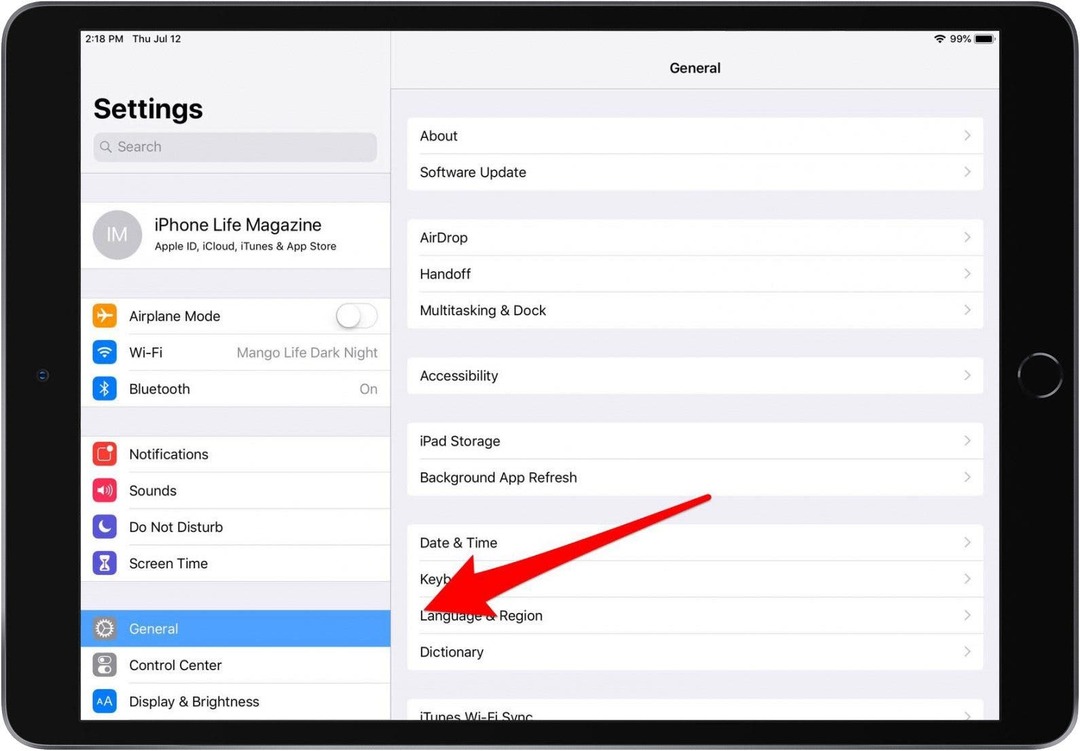
- 이제 iPad의 저장 공간이 얼마나 사용 중이고 무엇을 위해 사용되고 있는지 확인할 수 있습니다.
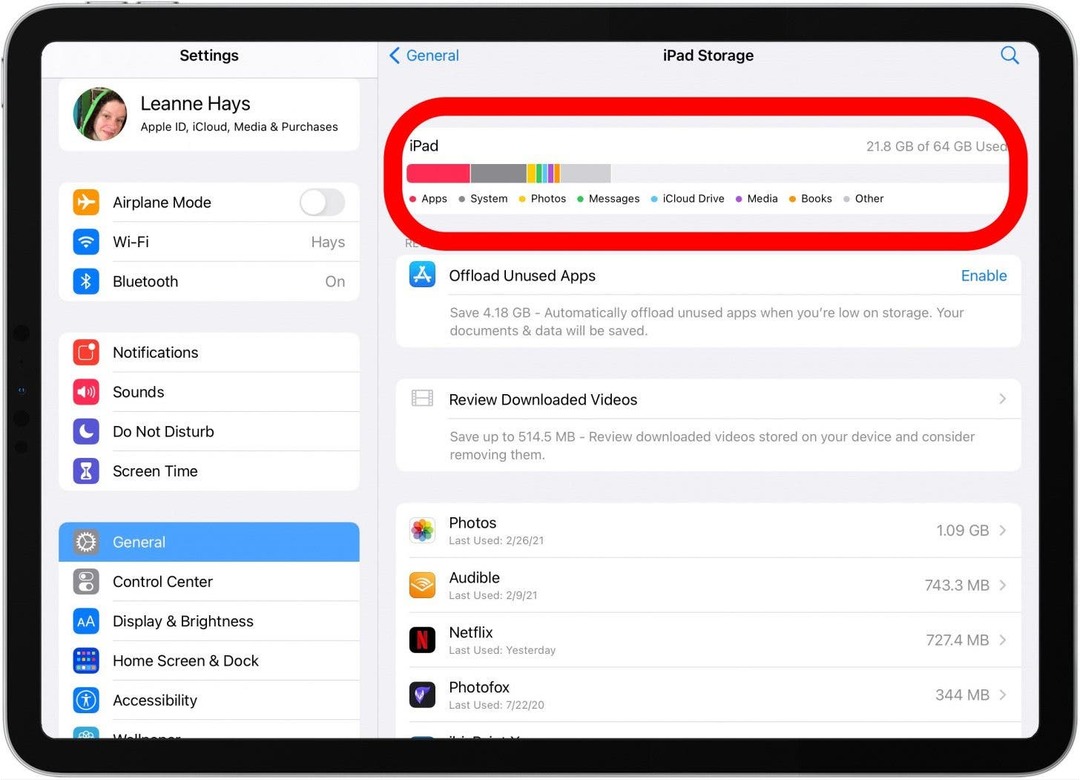
위의 이미지에서 사용하지 않는 앱 오프로드라는 옵션이 있음을 알 수 있습니다. 저장용량이 부족한 경우 사용하지 않는 앱을 자동으로 오프로드하면서 문서와 데이터를 저장하는 훌륭한 기능입니다. 불행히도 이 기능은 iOS 11에서 처음 등장했기 때문에 해당 운영 체제를 업로드할 수 없는 구형 iPad가 있는 경우 저장 공간을 절약하기 위해 대신 사용하지 않는 앱을 삭제해야 합니다.
iPad가 느리게 실행되는 경우 사용 가능한 기가바이트의 저장 공간을 거의 최대로 사용하지 않는 한 저장 공간 문제가 아니라 RAM 문제일 수 있습니다. 하지만 iPad의 저장 공간이 실제로 최대 용량에 가까워지면 거의 사용하지 않거나 전혀 사용하지 않는 앱을 삭제하는 데 도움이 될 수 있습니다. iPad에서 앱을 삭제하는 방법은 다음과 같습니다.
- 열기 설정 앱, 일반 탭을 탭한 다음 아이패드 스토리지 다시.
- 이제 삭제하려는 앱을 탭한 다음 앱 삭제 옵션이 나타날 때.
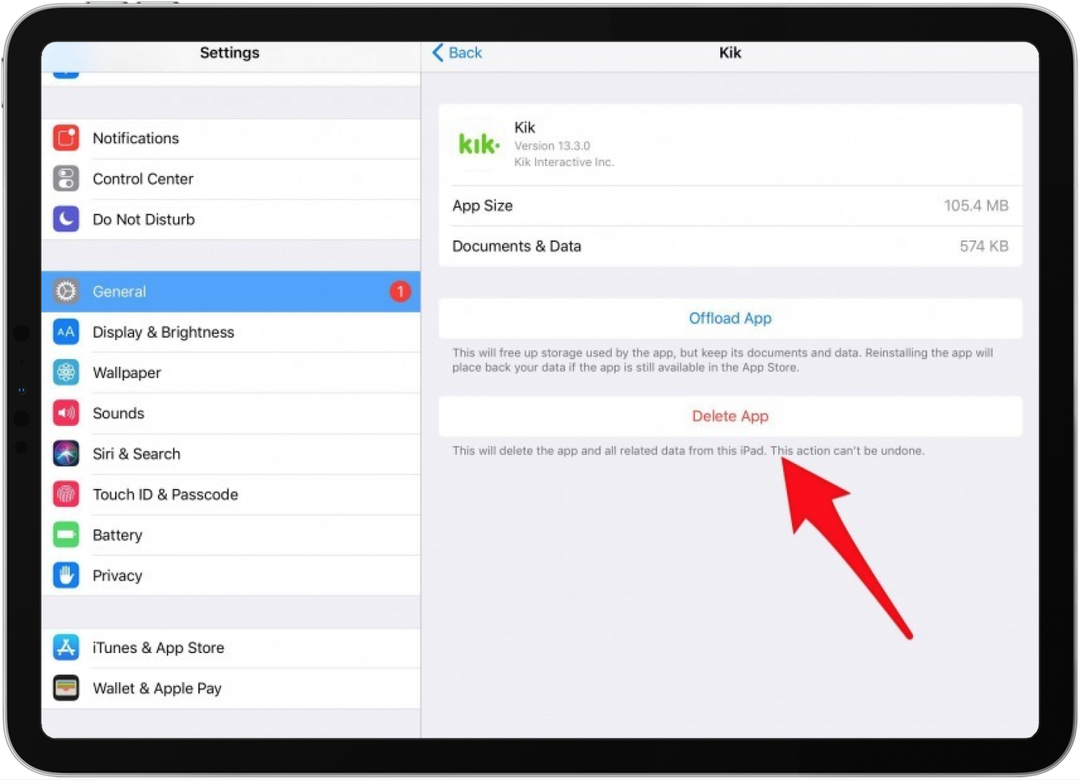
앱에 대해 이야기하는 동안 앱이 iPad를 느리게 할 수 있는 다른 방법에 대해 이야기해 보겠습니다. 우리 중 대부분은 앱을 열고 잠시 사용하고 다른 앱을 여는 등의 작업을 수행할 것입니다. 주어진 시간에 한 번에 여러 앱을 모두 열 수 있습니다. 이것은 그 자체로는 문제가 아니지만 백그라운드 앱 새로 고침이 켜져 있으면 iPad가 RAM을 사용하여 열려 있는 모든 앱을 새로 고칩니다. 앱별로 백그라운드 앱 새로 고침을 켜거나 끌지 선택하는 방법은 다음과 같습니다.
- 열기 설정 앱, 수도꼭지 일반적인을 탭한 다음 백그라운드 앱 새로 고침.
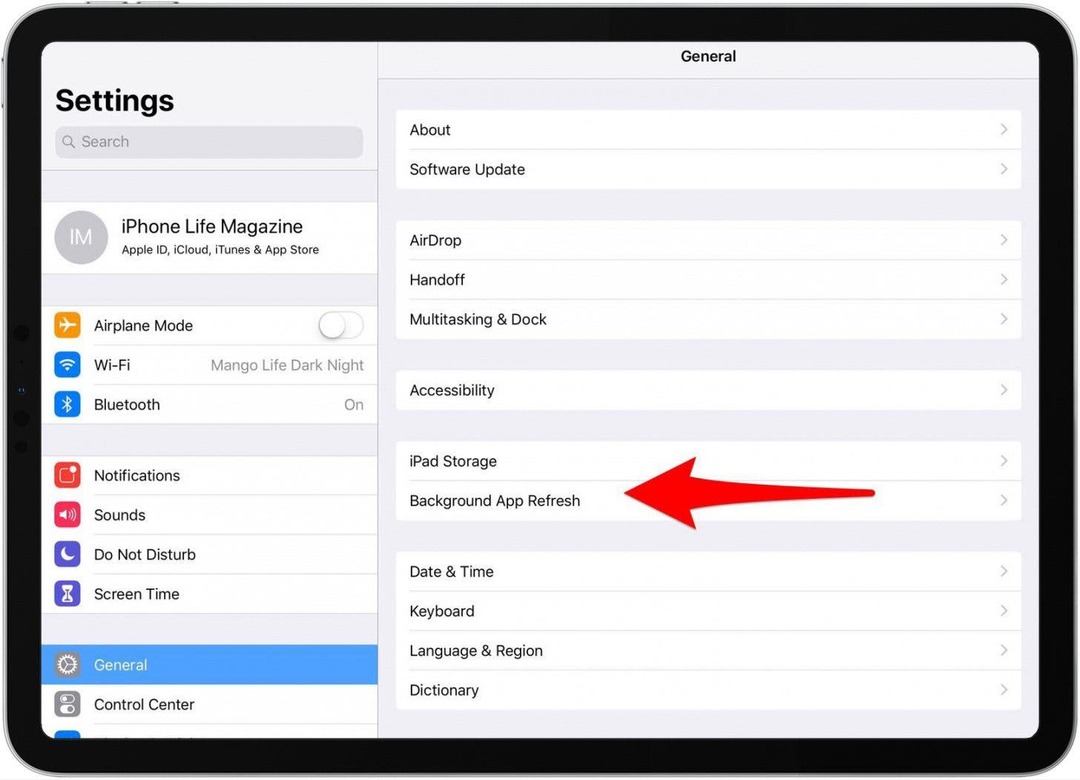
- 여기에서 끄기를 선택할 수 있습니다. 백그라운드 앱 새로 고침 모든 앱에 대해 적용하거나 앱 목록을 아래로 이동하여 적절하다고 생각되는 대로 껐다가 켭니다.
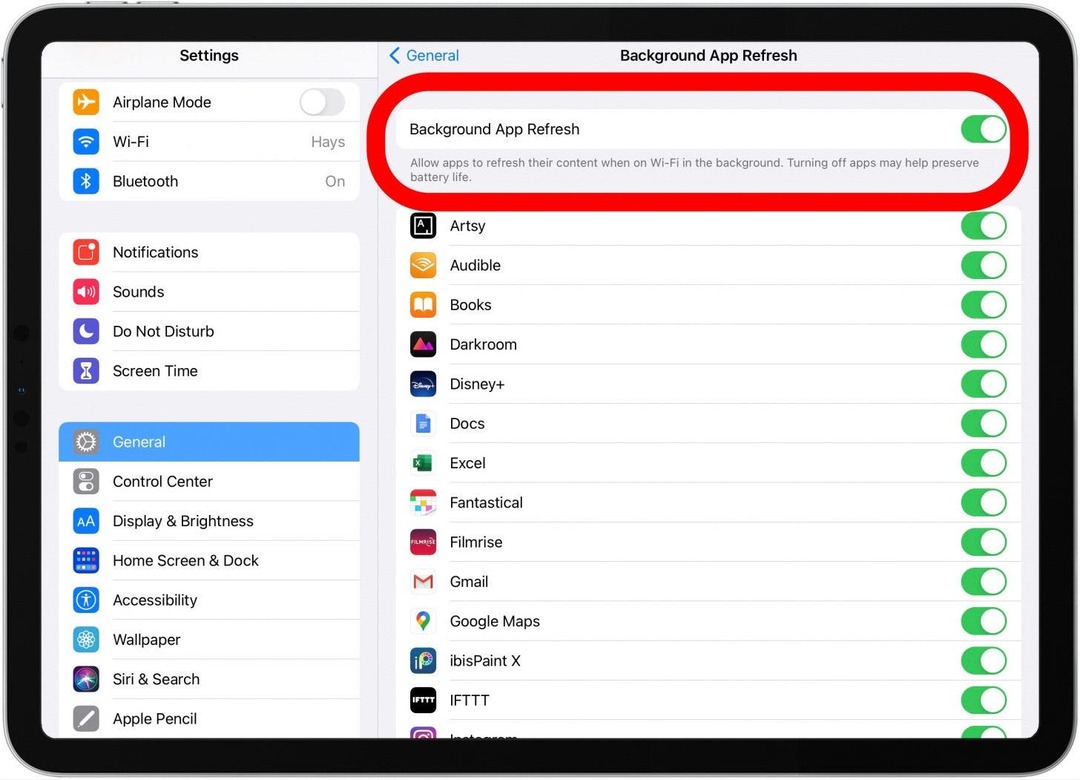
사진은 iPad 저장 용량의 상당 부분을 차지할 수 있습니다. 아직 작업하지 않았다면 지금이 사진을 오프로드할 때입니다. 원본을 제외한 모든 iPad와 호환되는 iOS 8 이상이 있는 경우 다음을 사용할 수 있습니다. 아이클라우드 모든 사진을 저장하기 위해 iPad에 어떤 일이 발생하더라도 보존됩니다. 이 솔루션의 문제는 iPad에서 사진을 삭제하면 iCloud에서도 삭제된다는 것입니다! 사진을 저장하는 동시에 iPad의 저장 공간을 확보하려면 외장 하드 드라이브에 사진을 업로드하거나 컴퓨터 iCloud 계정에 연결되지 않은 다음 iPad에서 삭제하십시오. iPad에서 사진을 정기적으로 삭제하는 일정을 잡으면 장치를 더 빠르게 실행하고 작업을 덜 힘들게 만드는 데 도움이 됩니다.
외장 하드 드라이브로 오프로드하는 것을 고려할 수 있는 또 다른 저장 장치는 아이패드에 다운로드한 iTunes 또는 Apple Music의 음악입니다. 뮤직 앱에서 사용 중인 저장 공간을 확인하려면 다음 단계를 따르세요.
- 열기 설정 앱.
- 탭 일반적인.
- 수도꼭지 아이패드 스토리지.
- 아래로 스크롤하여 탭 음악.
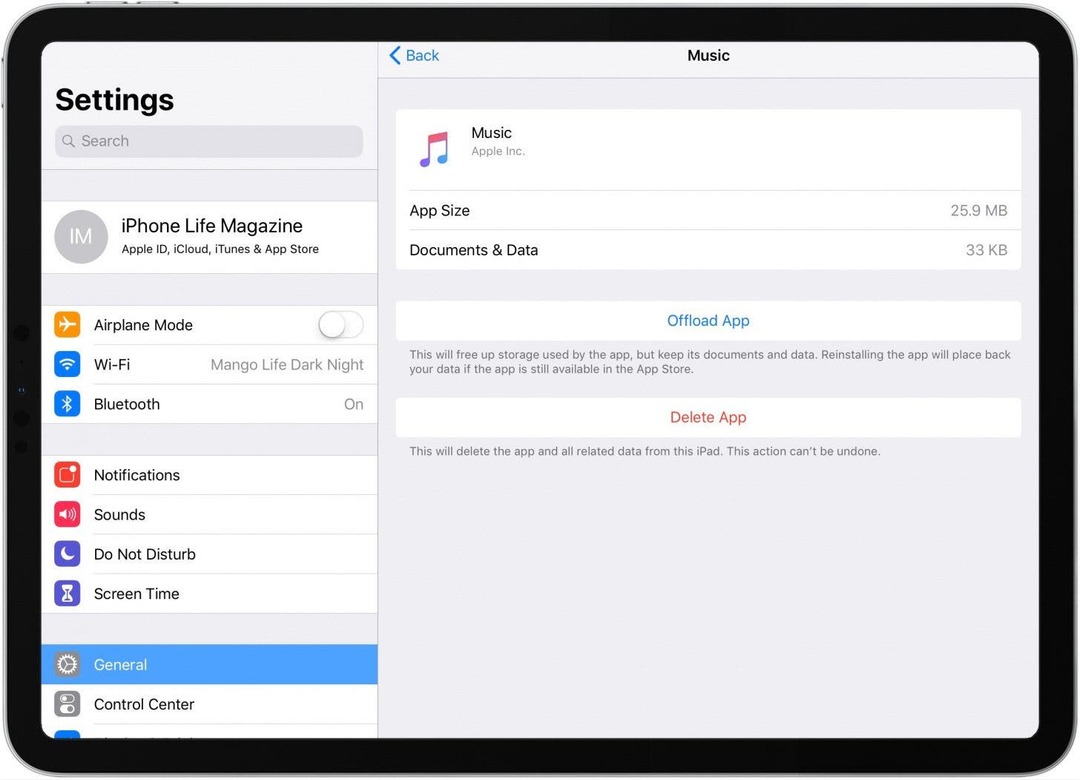
문서 및 데이터 섹션에서 사용 중인 스토리지의 양을 확인할 수 있습니다. 제 경우에는 33KB에 불과합니다.
선호하는 인터넷 브라우저가 무엇이든간에 다음을 포함하여 인터넷 사용에 대한 많은 정보를 추적하고 저장합니다. 최근 검색, 방문한 웹 페이지 기록, 다운로드한 항목 목록, 웹 페이지의 요청 등 더. 이 데이터 캐시는 편리하고 로드 시간을 개선할 수 있지만 저장 공간을 차지할 수도 있습니다. 이 예에서는 이 예에서 웹 사이트 데이터 및 쿠키를 포함하여 Safari의 브라우저 캐시를 지웁니다.
- 열기 설정 앱.

- 수도꼭지 원정 여행.
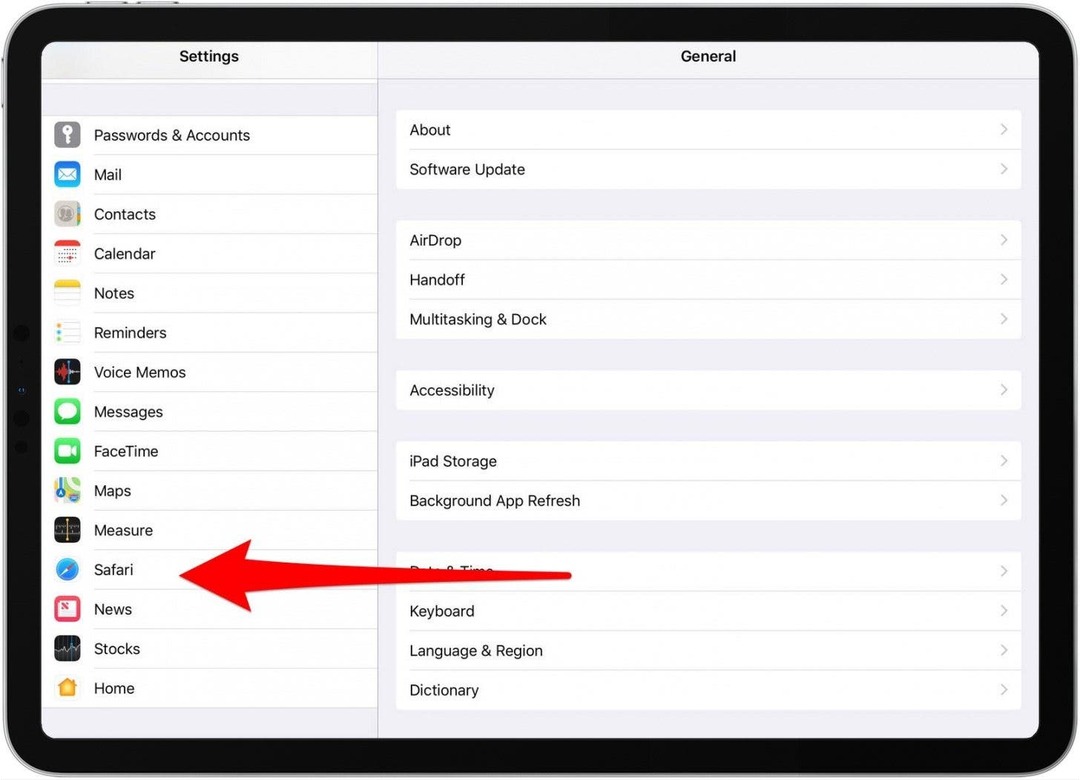
- 수도꼭지 기록 및 웹사이트 데이터 지우기.
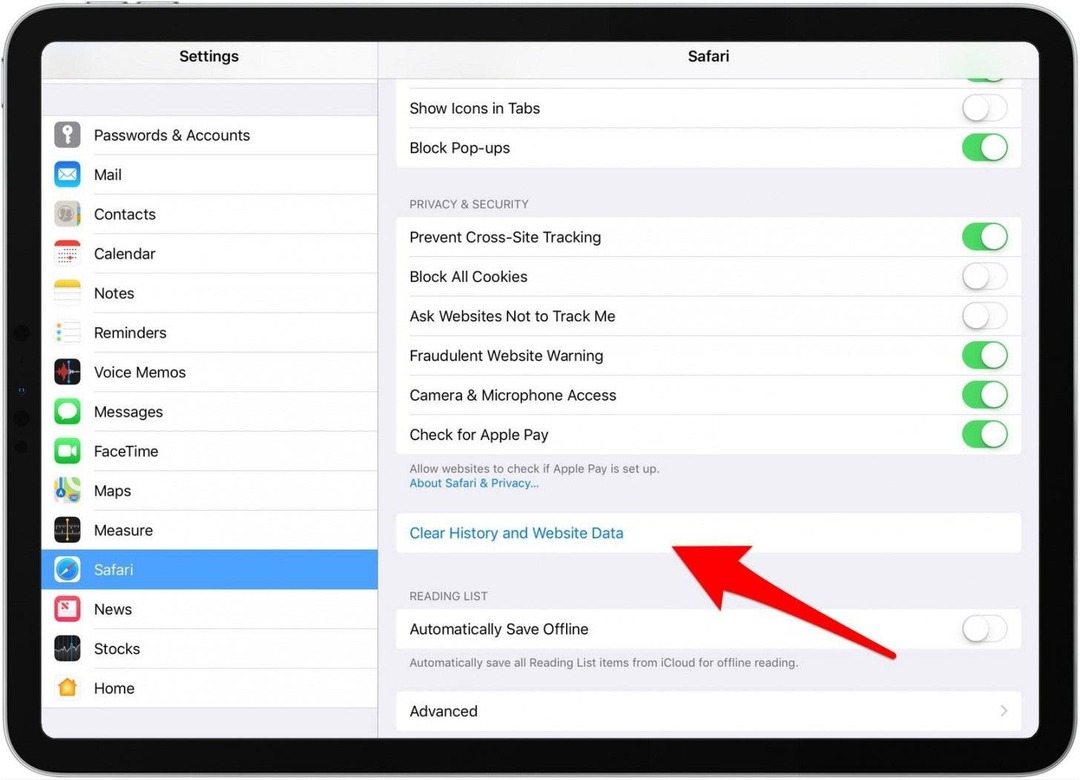
잠시 RAM으로 돌아가 보겠습니다. iPad가 작업 메모리를 사용하고 있다는 사실을 깨닫지 못할 수도 있는 것은 그래픽 설정입니다. 이러한 설정은 처리 능력을 절약하고 iPad 속도를 높이기 위해 변경할 수 있습니다. 이를 달성하기 위해:
- 열기 설정 앱.
- 수도꼭지 접근성.
- 수도꼭지 디스플레이 및 텍스트 크기.
- 켜기 투명도를 줄입니다.
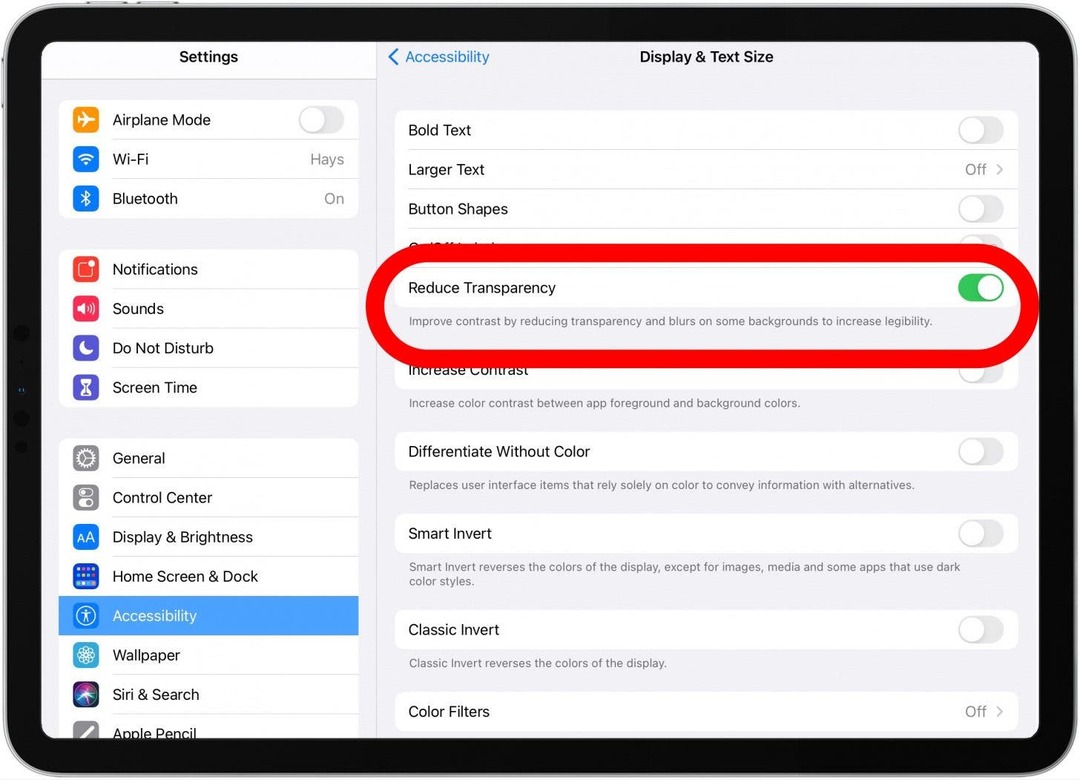
- 로 돌아가기 접근성 그리고 탭 운동.
- 켜기 모션 감소 그리고 크로스 페이드 전환 선호.
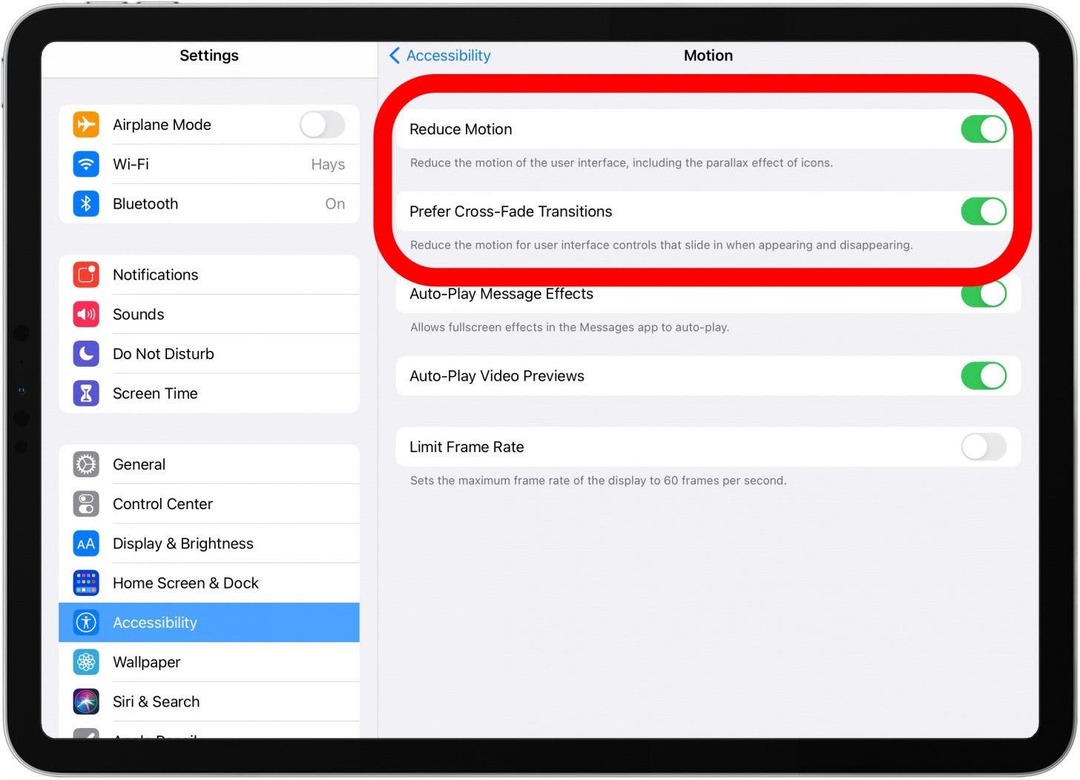
처리 능력을 확보하기 위해 시도할 수 있는 다른 방법은 Siri 및 검색을 끄는 것입니다. 이 설정을 변경하면 Spotlight 및 Siri 검색이 꺼지므로 불편할 수 있습니다. 그러나 이점은 이러한 기능을 끄면 iPad의 모든 항목을 인덱싱하는 데 필요한 처리 능력을 절약할 수 있다는 것입니다. 이 기능을 끄려면:
- 열기 설정 앱.
- 수도꼭지 시리 및 검색.
- 여기에 약간의 시간이 소요되지만 Siri를 원하는 앱을 결정할 수 있는 기능이 있습니다. 에 대한 검색을 켜거나 끄면 가장 필수적인 검색은 그대로 두고 실제로 필요하지 않은 검색은 끌 수 있습니다. 인덱싱됨.
- 비활성화하려면 알림 허용, 앱 라이브러리 및 스포트라이트에 표시, 공유할 때 표시, 그리고 들을 때 표시, 4개를 모두 끕니다.
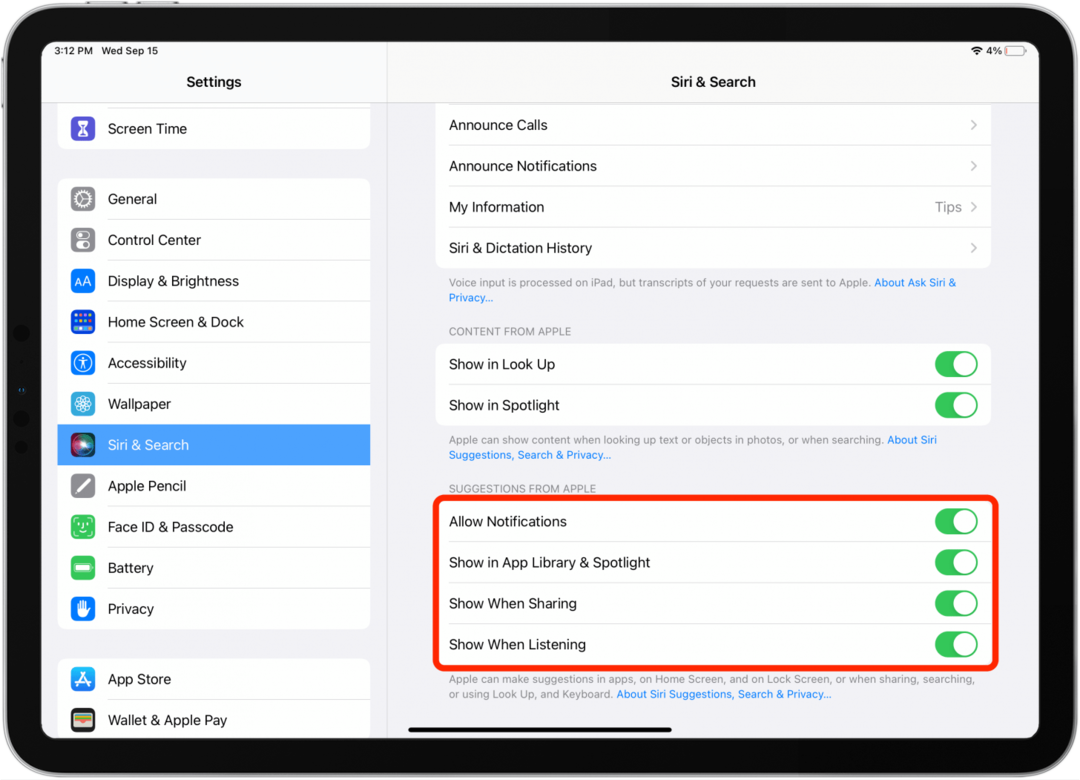
- 이제 제안 아래에 있는 아무 앱이나 탭하고 끕니다. 앱에 표시, 홈 화면에 표시, 그리고 앱 제안, 게다가 알림 제안.
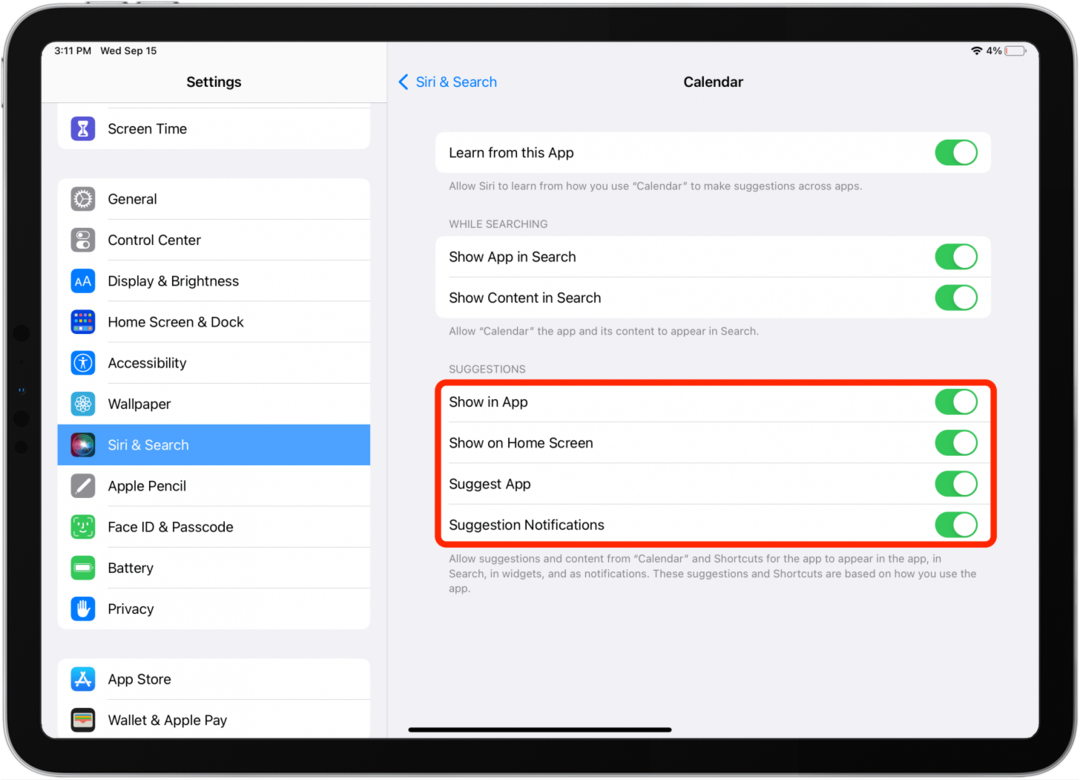
이전 단계 중 어느 것도 iPad 속도를 높이는 데 도움이 되지 않았다면 최후의 시도는 공장 초기화여야 합니다. iPad를 공장 초기화하면 기기에 유지하기로 선택한 데이터와 앱을 보존하면서 모든 설정이 지워집니다. 이 작업이 완료되면 모든 설정을 원하는 방식으로 복원해야 하며 이 작업에는 약간의 시간이 걸릴 수 있습니다! iPad를 초기 설정으로 복원하려면:
- 열기 설정 앱.
- 수도꼭지 일반적인.
- 수도꼭지 iPad 전송 또는 재설정.
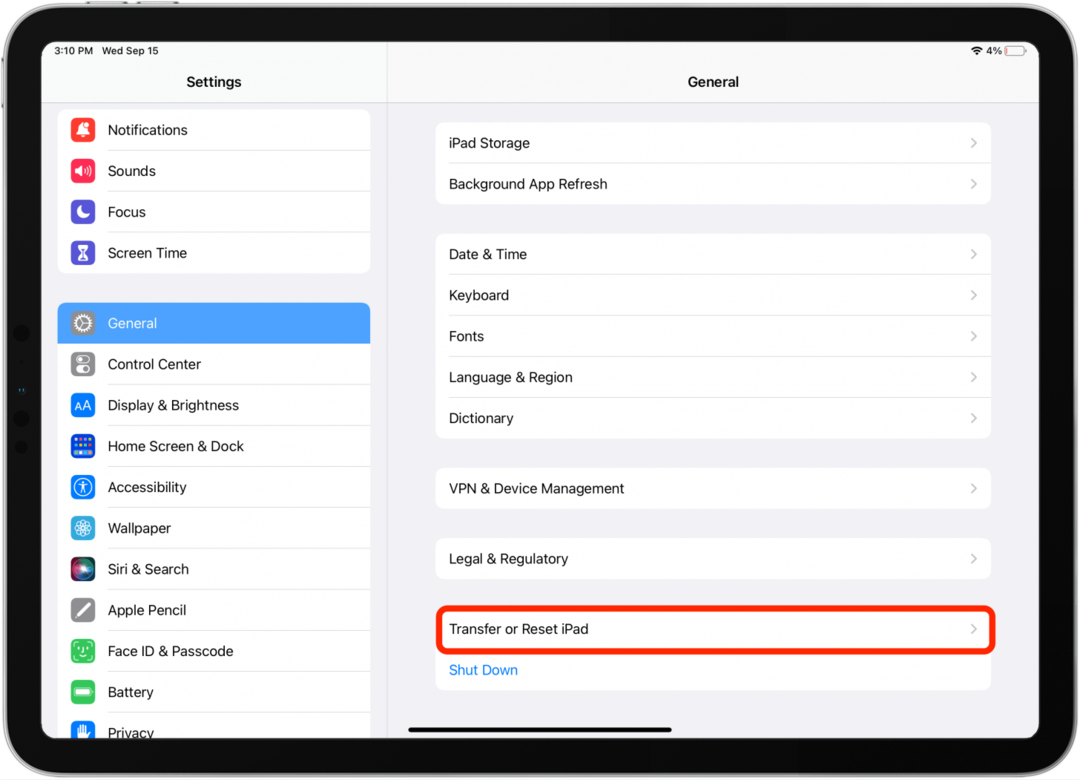
- 수도꼭지 초기화.
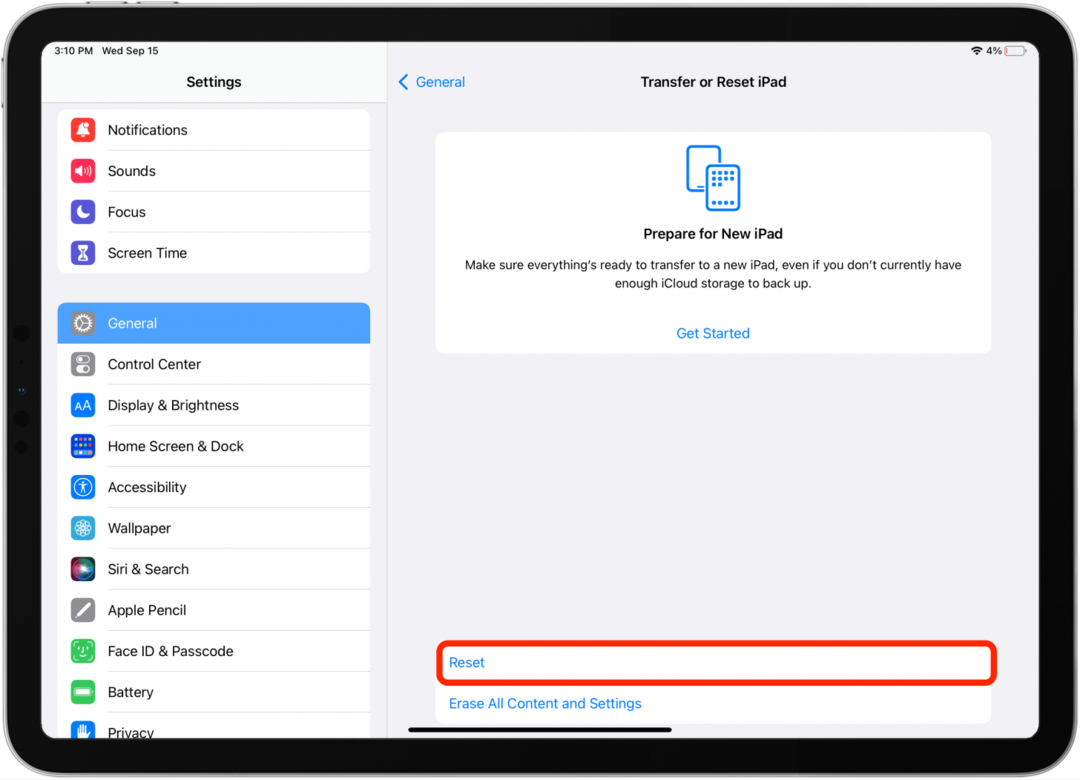
오래된 iPad의 속도를 높이는 방법에 대한 이러한 팁이 도움이 되지 않았다면 교체를 고려해야 할 때입니다. 취하는 데 필요한 조치를 취하십시오. iPad에서 개인 정보 지우기 판매 또는 재활용하기 전에 새 iPad를 구입한 후 데이터를 복원하는 방법에 대해 설명합니다. 새 iPad를 구입하기 전에 잠시 시간을 내어 나에게 맞는 iPad 데이터 요금제.
Apple에는 반드시 확인해야 하는 프로그램이 있습니다. Apple 보상 판매. 이 무료 보상 판매 및 재활용 프로그램은 Apple Store 기프트 카드를 기존 iPad 가격만큼 제공하고 재사용할 수 없는 구성 요소를 재활용합니다.